MacでReasonをアンインストールするには、手動と自動という2つの方法があります。残念ながら、手動方法では完全に削除することができません。特定のアプリケーションはMacの一部であり、プレインストールされており、オペレーティングシステムによって保護されていたり、アプリケーションは現在使用されているため削除できなくなったりすることもあります、
しかし、そのような古いプログラムを取り除く、破損したプログラムを再インストールする、または単にMacのハードドライブに多くのスペースを解放しようとしているかにかかわらず、ソフトウェアのすべての項目を削除する必要があります。
これらには、アプリケーション自体、それに関連するサポートファイルやプリファレンスファイル、そして追加の隠しアイテムが含まれています。詳細については、様々なアプリのアンインストール方法を知るために、記事全体をお読みください。
目次: パート1.ReasonはMacで利用できるか?パート2.MacでReasonを自動的にアンインストールする方法パート3.MacでReasonを手動でアンインストールする方法パート4.まとめ
パート1.ReasonはMacで利用できるか?
Reasonという音楽制作ソフトは、いったいどんなものなのでしょうか。スウェーデンのソフトウェア開発会社Propellerhead Softwareは、「Reason」と呼ばれるデジタルサウンドワークステーションを製造することができます。
Reasonは、オーディオや音楽の作成・編集に使用されます。ハードウェアシンセサイザー、サンプラー、シグナルプロセッサー、シーケンサー、ミキサーの配列は、Reasonでシミュレートすることができます。
デジタルサウンドスタジオとして、あるいは他のシーケンスソフトと組み合わせてライブ感を演出するための楽器コレクションとして、Propellerhead Reasonはさまざまな用途に活用できます。
なぜ音楽制作ソフト「Reason」をMacから削除しなければならないのですか?Reasonのバージョン1.0は、2001年にリリースされた後、初めてダウンロードできるようになりました。
その後の20年間で、「Reason」の大幅なアップデートは10回以上行われてきました。このため、Reasonを常に最新の状態に保つには、Reason 10.1にアップグレードする前にReasonをアンインストールする必要があります。
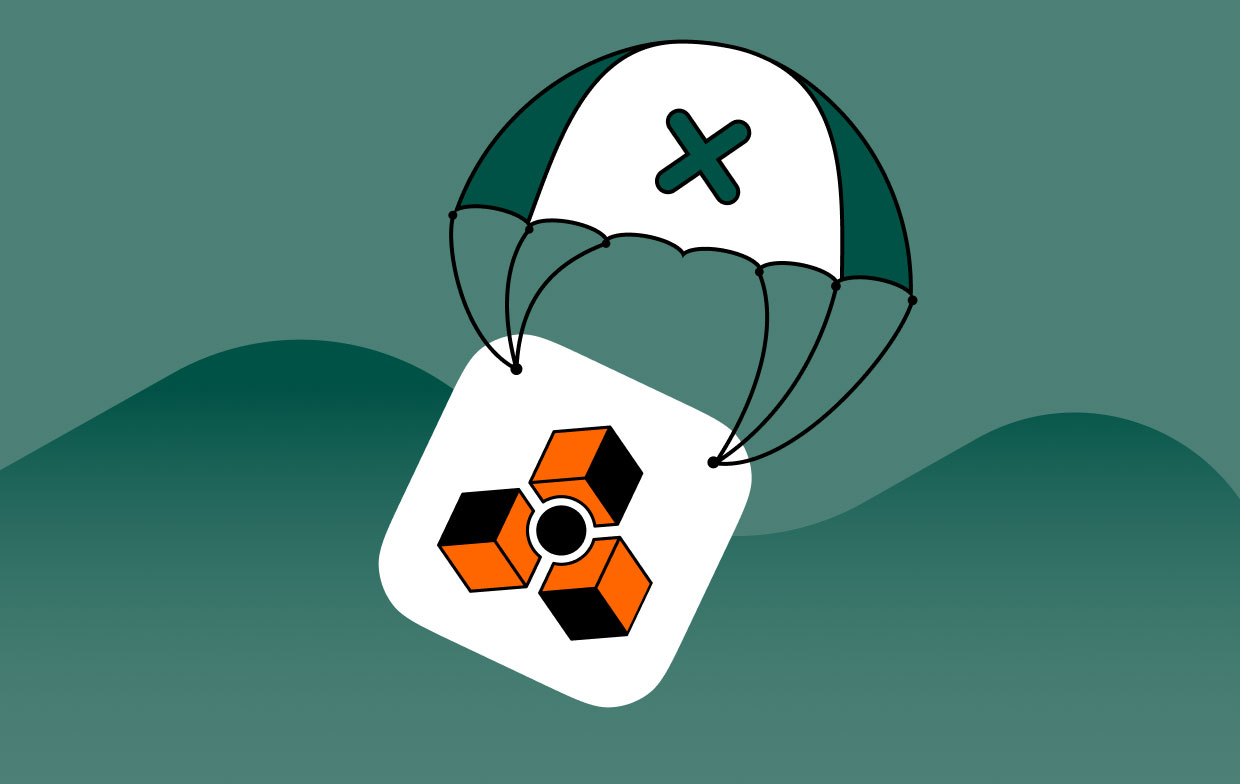
その他、アプリを起動する際に黒い画面や白い画面が表示される、正常に読み込まれない、動作しない、ログインに問題がある、ユーザーアカウントに関連する問題がある、動画や音声の読み込みに問題があるなど、さまざまな問題が発生したことがあるようです。そのため、この記事では、MacからReasonをアンインストールする方法を説明します。
パート2.MacでReasonを自動的にアンインストールする方法
iMyMac PowerMyMacは、Macの動作速度とスムーズさを簡単に向上させることができる、信頼性の高いプログラムです。ファイルの種類、プログラム、ファイル拡張子など、さまざまなファイルをクリーニングするための機能を備えています。
さらに、PowerMyMacは、Mac上のプライバシーを保護する機能も提供しています。その主な機能はクリーンアップであり、Mac上のゴミを取り除くための様々なツールが選択できます。
これらの優れた機能には使いやすいUIがあるので、ユーザーはスムーズに操作することができます。PowerMyMacを使用して、MacでReasonを自動的にアンインストールする方法は、以下のとおりです:
- 起動したプログラムのホームページに移動し、メニューバーから「アンインストーラ」を選択します。
- コンピュータにインストールされているすべてのアプリケーションをスキャンするには、メニューから「スキャン」オプションを選択します。
- 表示されたリストからReasonと他の不要なソフトウエアを選択します。その名前を検索ボックスに入力すると、プログラムをすばやく見つけることができます。
- 「クリーン」をクリックすると、音楽ソフト「Reason」に関連するファイルを含め、すべてが削除されます。

また、上記の手順でPythonやAdobe Photoshop、あるいは他のソフトを素早くアンインストールすることもできます。
パート3.MacでReasonを手動でアンインストールする方法
Reason 10.1へのアップデートは2018年5月8日頃にダウンロード可能になり、Rack Extensionプログラマーが新しいプレーヤー機器を構築できるようにするシステム開発キット (SDK) への新しい追加が含まれていました。
MacのReasonをゴミ箱にドラッグしてアンインストールすることもできますが、その場合、大量の残りファイルが残ってしまいます。以下は、MacからReasonを手動でアンインストールする手順です:
- Reasonアプリを終了し、MacでFinderを起動し、「アプリケーション」>「Reason」に移動して、「Reasonをゴミ箱に入れる」を選択します。
- Finderを起動し、移動>フォルダへ移動を選択し、
~/Library/Application/Support/Reason/と入力します。これにより、Reasonで作曲するための設定や、音楽システムの環境設定も削除することができます。 - すべてのフォルダを検索して、すべてのReasonの関連ファイルを見つけます。それらの大部分は、/Containers/、/Preferences/、/WebKit/、/Logs/、/Application Support/、/Frameworks/、/Saved/、/Caches/、/Application State/などのようなフォルダーに保持されます。
- すべての関連ファイルをゴミ箱フォルダーに移動し、メニューバーから「ゴミ箱を空にする」を選択し、コンピュータを再起動します。
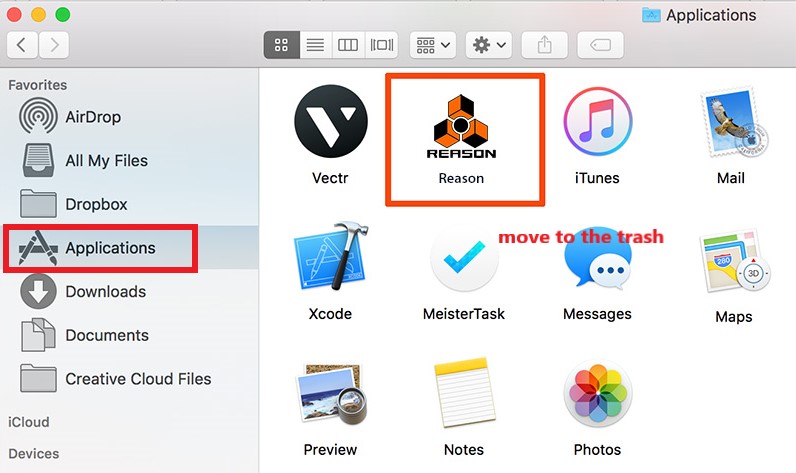
パート4.まとめ
この記事では、MacでReasonをアンインストールするための二つの方法を紹介しました。手動でアンインストールするのは時間がかかりすぎるため、さまざまなアプリケーションの削除についてすでに知識のあるユーザーに向いています。
アプリを自動的にアンインストールするには、PowerMyMacのアンインストーラ機能を利用して、MacのReasonを自動的にアンインストールすることができ、その方が高速で簡単です



